提醒读者: 因近期图床地址变动,以上贴子中的图片可能失效,这里附上我个人博客中的相应页面(可以正常浏览),以供后来者参考:写给工程技术人员的 LaTeX 安装指南
黑山雁
帖子
-
写给工程技术人员的 LaTeX 安装指南 -
OpenFOAM教程 初级入门建议@李东岳 李老师好啊,这个页面上几个 dyfluid.com 的链接是不是需要更新下啊,好像路径已经发生变化了,打不开了
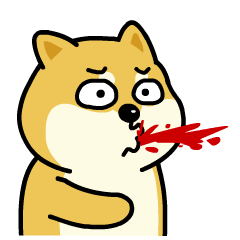
-
写给工程技术人员的 LaTeX 安装指南LaTeX 在学术领域中更是一枝独秀。本篇指南的立意是:指引大家在对 TeX/LaTeX 软件完全不熟悉的情况下正确地安装 LaTeX 软件,直到能够通过 LaTeX 软件编译出第一篇文档为止。
选择合适的 LaTeX 软件
首先要明白,世界上没有一个名字叫 LaTeX 的软件安装包或者软件公司。LaTeX 软件属于 TeX 软件大家族的一部分,所以要安装的其实是 TeX 软件。
由于 TeX 是开源软件,并没有唯一的软件公司来发布指定的 TeX 软件;一般大家所用的是名叫 TeX 发行版的软件合集,目前常见的发行版包括:
-
TeX Live:一个官方的、主流的 TeX 发行版,在 Windows、Mac OS、Linux 下都能使用(其中在 Mac OS 上安装的版本一般叫 MacTeX)。它的特点是:每年发行一个版本,其安装文件中包含了当年打包时的所有模块的最新版本,所以理论上安装完之后不会出现缺少模块的问题。
-
MikTeX:另一个常见的 TeX 发行版,也是跨平台的。它的特点是:安装包中只包括了最基本的一些模块(如 LaTeX 软件本身、基本文档类等),在使用过程中如果有缺少模块就会自动下载。
-
CTeX 套装:一个曾经在国内比较流行的 TeX 发行版,由中科院吴凌云制作,目前最新版本是 2.9.2.164(2012 年 3 月 22 日发布,距这篇文章发布已有 9 年了)。它的内容已经非常陈旧,是早期 TeX / LaTeX 软件对中文支持不佳时的产物;现在在 LaTeX 中已经能通过
ctex宏包(不要和 CTeX 套装搞混)很方便的载入中文,而其他各个模块也已经较 9 年前有了很大变化,所以没有任何使用它的必要了!!!现在网络上还有流传多年、几次抄袭转写的文章推荐大家去用,请一概忽略,千万不要再用 CTeX 套装了!!!
通常来说,推荐大家用 TeX Live 而不是 MikTeX,原因是 MikTeX 的自动下载功能比较费时间,且有时候不能正确识别缺失的模块(导致不知道下什么,只好去手工下载)。现在大家的电脑硬盘空间都很充足,不至于为了 TeX Live 所需的几个 G 硬盘空间而发愁。下面就以 TeX Live 为例来介绍,关于 MikTeX 或其他渠道的安装方法在指南最后提及。
第一步)安装 TeX Live
-
点击链接: http://mirrors.ctan.org/systems/texlive/Images/texlive.iso
-
按照下图所示,挂载ISO文件

- 打开挂载盘,可以看到目录里有一个叫
install-tl-windows.bat的批处理文件,这个就是我们要运行的安装程序。

- 双击运行,首先会弹出来一个小黑窗——因为在执行脚本。同时弹出来一个窗口告诉我们:正在加载安装文件。这个过程几秒之内应该就结束了。

接下来会弹一个简洁的安装界面,提示选择你软件安装的配置。让我们看一下这个界面:

- 安装目录,可以保持默认。如果你有强迫症,或者你的 C 盘空间不足,你可以更改目录;但最好保证路径具有
X:/.../texlive/2021的形式。这样,你之后可以在这个texlive目录下安装多个年份版本的 TeX Live,如果你需要的话。 - 给所有用户安装的选项:如果你是以管理员身份运行安装程序,这个选项就是可选的。对大多数 Windows 用户来说,电脑上通常只有自己一个账户,所以这个不重要;如果你的电脑有多个账户,请用管理员身份运行
install-tl-windows,然后在此处勾选给所有用户安装。 - 安装 TeXWorks 前端:TeXWorks 是一个比较简洁的 TeX/LaTeX IDE,对于新手来说最好安装,因为其他的 IDE 配置起来都比较麻烦(见附录)。
- 高级(Advanced)选项:你可以点开看看。对于新手来说,保持默认选项就可以了,没有必要修改这些选项!
- 确认配置无误后,点「安装」按钮,开始安装。
安装时长和电脑的性能有关,从十几分钟到几个小时不等。请耐心等待。安装过程中:
- 请不要把挂载盘弹出来;
- 或者把安装界面、刚开始弹出来的小黑窗关掉。
如果安装过程中断了,就需要先将没有安装完成的安装目录(像上图中一样,默认是
C:/texlive/2021)删干净,然后再从头开始。安装结束时,日志窗口中会给出如下信息:
欢迎进入 TeX Live 的世界! See C:/texlive/2021/index.html for links to documentation. The TeX Live web site (https://tug.org/texlive/) contains any updates and corrections. TeX Live is a joint project of the TeX user groups around the world; please consider supporting it by joining the group best for you. The list of groups is available on the web at https://tug.org/usergroups.html. Logfile: C:/texlive/2021/install-tl.log Installed on platform win32 at C:/texlive/2021然后点击窗口右下方的「关闭」按钮,即可完成安装过程。
不要认为安装已经到此为止了——还要测试你的 LaTeX 确实能运行,才算合格!
第二步)配置Tex Live
首先,检查一下 TeX Live 的程序目录有没有被加入到系统变量里。对着桌面左下角的 Windows 徽标点右键,在打开的菜单中选择「系统」一项;然后,打开「高级系统属性」一项,并在弹出的窗口中打开环境变量,查看一下
Path或者PATH(都一样)的值。过程比较复杂,如下图所示。
可以看到,
C:\texlive\2021\bin\win32已经出现在其中,这就表明可以通过命令行或其他应用直接执行 LaTeX 软件程序了。如果你的电脑中没有找到,请自己将这个路径加入其中。写给不熟悉命令行操作和环境变量的朋友:如果环境变量里没有把 TeX Live 的安装目录加进去,会怎么样呢?在命令提示符(
cmd)中想运行latex,会这样:
加进环境变量又怎么样呢?这个时候
latex就可以用了。
当然,前面用
latex失败,并不是因为你的电脑上没有latex,而是系统不能在PATH所列的这些地方找到名叫latex的程序。所以环境变量的作用就是:当你从命令行执行名为xxx的程序时,系统仅会在PATH中所列的目录里寻找这个叫xxx的程序,如果没有找到则认为这个程序不存在。不过,如果我们把latex这个程序的路径写完整,那么总是可以运行的:
既然如此,为什么一定把 TeX Live 的程序目录加到
PATH里去呢?有两个原因:- 客观的原因:因为其他的软件——比如你自己配置的编辑器——并不知道你电脑上是否安装了 LaTeX,以及它们的位置。如果在
PATH里有 TeX Live 目录,那么这些软件就可以尝试直接执行latex一类的命令,而不需要知道你究竟把 LaTeX 安在了哪里。 - 主观的原因:越是用得多,越免不了用命令行直接操作;这个时候,当然不想去记像 LaTeX 这样的软件究竟装在哪里了。
接下来到开始菜单里看一看刚刚安装的东西:

比较重要的是 TeXworks editor,打开来看一看!下图展示了 TeXworks 的基本用法。这属于 LaTeX 使用的范畴了,仅做演示。

点击编译按钮,生成了 PDF 文档。这就表明,我们已经成功的安装了 LaTeX 软件了! 安装过程到此结束。

-
